Obs: I nästa ämne du kommer att läsa kommer du att lära dig om: Hur man ställer in ankomst- och avgångstider för vägbeskrivningar i Apple Maps
Medan Google Maps fortsätter att vara den mest populära kartappen, har Apple Maps förbättrats avsevärt för att vara ett pålitligt alternativ. Apple Maps har några anmärkningsvärda nya funktioner i iOS 15, inklusive möjligheten att ställa in avgångs- och ankomsttider för vägbeskrivningar på iPhone och iPad. Som någon som förlitar sig på Google Maps för navigering och har använt funktionen under lång tid, var jag glad över att se Apple äntligen introducera den i Maps-appen. Om du vill lära dig hur du använder den här nya funktionen, kolla in den här steg-för-steg-guiden om hur du ställer in avgångs- och ankomsttider för vägbeskrivningar i Apple Maps på iOS 15 och iPadOS 15.
Ställ in ankomst- och avgångstider för vägbeskrivningar i Apple Maps på iPhone och iPad (2021)
När du planerar en resa vill du veta hur lång tid det kommer att ta att komma till din destination och om att komma dit tidigt vid en viss tidpunkt hjälper dig att ta dig igenom trafiken. I tider som dessa är alternativet att ställa in avgångs- och ankomsttider för vägbeskrivningar i Apple Maps praktiskt. Medan tidigare versioner av iOS kunde tillåta användare att ange ankomst- och avgångstider för vägbeskrivningar, var det begränsat till kollektivtrafik. Med den senaste uppdateringen har Apple Maps även utökat denna anmärkningsvärda funktion till vägbeskrivningar.
Så här ställer du in avgångs- och ankomsttider i Apple Maps
Så utan några fler annonser, låt oss se hur du kan schemalägga dina avgångs- och ankomsttider i Apple Maps på iPhone och iPad.
1. Zooma NS Apple Maps app på din iPhone eller iPad.
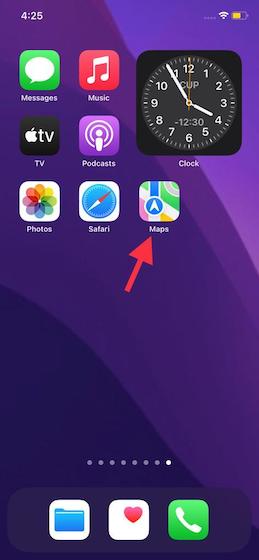
2. Nu, ange din destination i sökfältet längst ner.
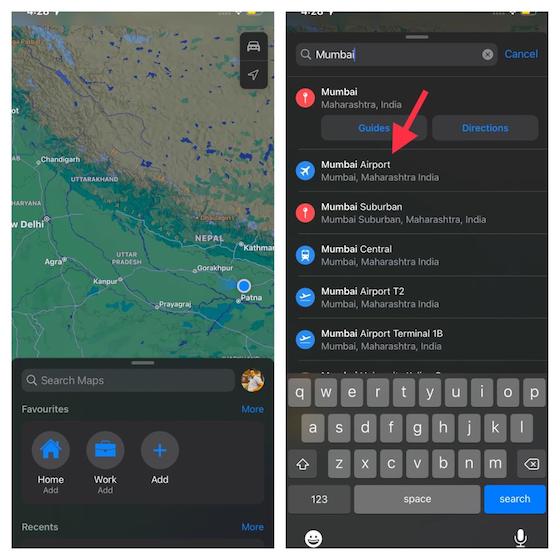
3. Klicka sedan på “KöranvisningarVisar tiden det tog dig att köra till din destination.
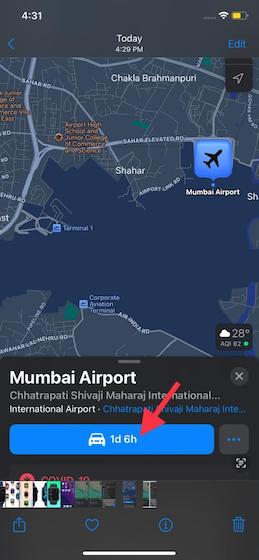
4. Tryck sedan på “Gå nu“Bredvid alternativet “Från” under ditt destinationsnamn.
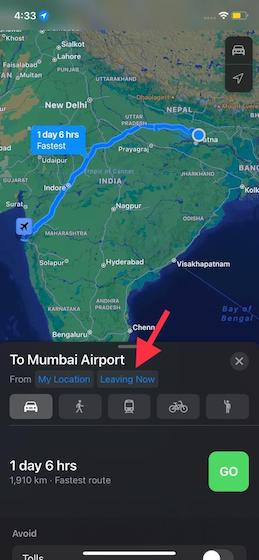
5. Nästa, använd flikarna “Leave” och “Time”. finns i popup-fönstret Datum och tid. Du ställer in önskade avgångs- och ankomsttider i Apple Maps med det här alternativet.
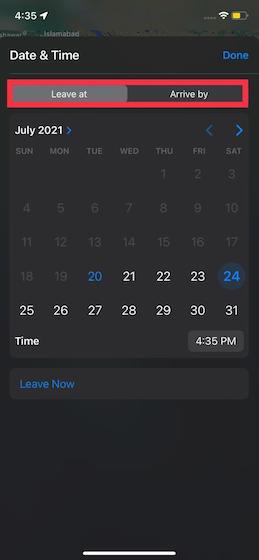
6. När du har ställt in datum och tid, se till att trycka på “Skicklig“I det övre högra hörnet av skärmen för att bekräfta ändringarna.
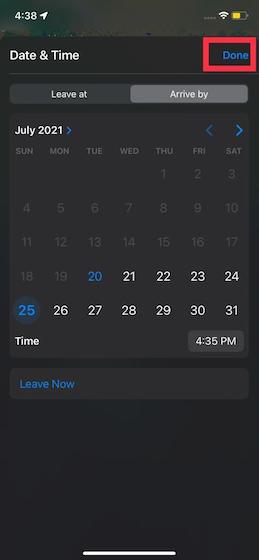
Det är allt! Du kommer nu att se vägbeskrivningar och hur lång tid det tar att nå din destination baserat på förutspådd trafik. Dessutom kan du också slå på möjlighet att undvika vägtullar och motorvägar för att se rutten kommer du till din destination lite snabbare.
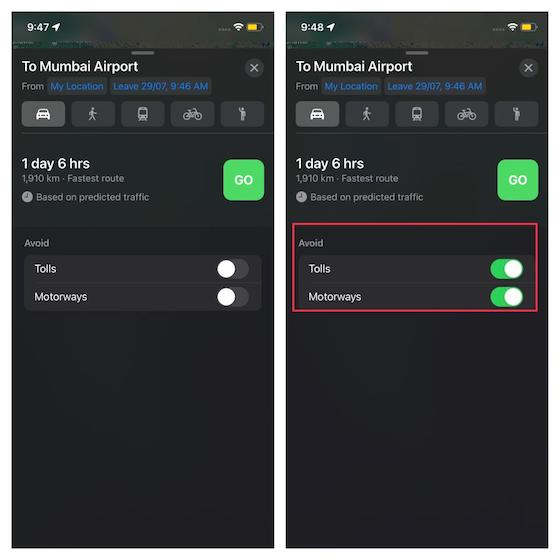
Använd Apple Maps för att planera din nästa resa!
Ja, det är ganska mycket. Att ställa in avgångs- och ankomsttider i Apple Maps kan hjälpa dig att hitta den bästa tiden att starta en resa. Med iOS 15 har Apple Maps också en interaktiv jordglob och visar fler detaljer i städer. Nyligen lade Cupertino-jätten till möjligheten att rapportera trafikolyckor, faror och hastighetskontroller även i Apple Maps. Alla dessa användbara funktioner gör Apple Maps-appen på iPhone och iPad till en värdig konkurrent till Google Maps.
Varför Apple Maps fortfarande inte är lika kapabel som Google Maps vill jag påpeka några av de främsta anledningarna. Den största nackdelen är begränsningen (bunden till Apples ekosystem) och otillgängligheten av anmärkningsvärda funktioner överallt. Dessutom förlorar Apples applikation också till Google Maps i noggrannhet. Om inte Cupertino-jättarna tar itu med de brister som nämns här, kommer deras navigationsapp att fortsätta att släpa efter.
Som sagt, vad har du att säga om navigeringsfunktionen vi beskrev ovan och förbättringarna som kommer till Apple Maps med iOS 15? Skulle gärna vilja höra dina tankar i kommentarsfältet nedan.
